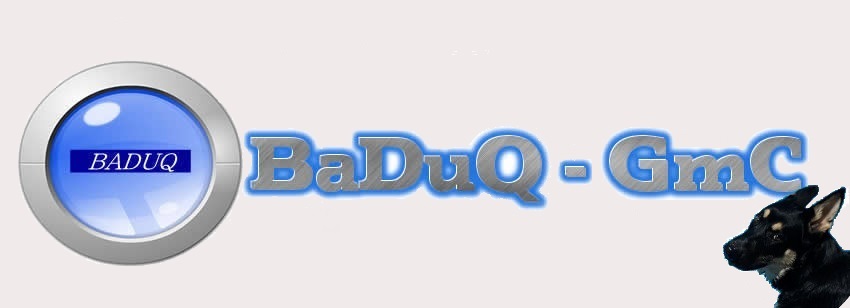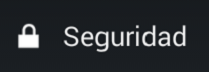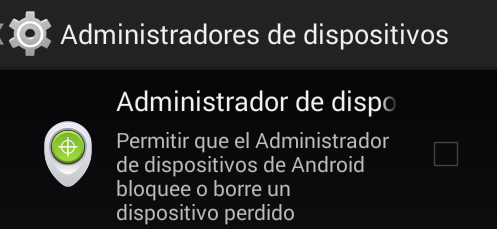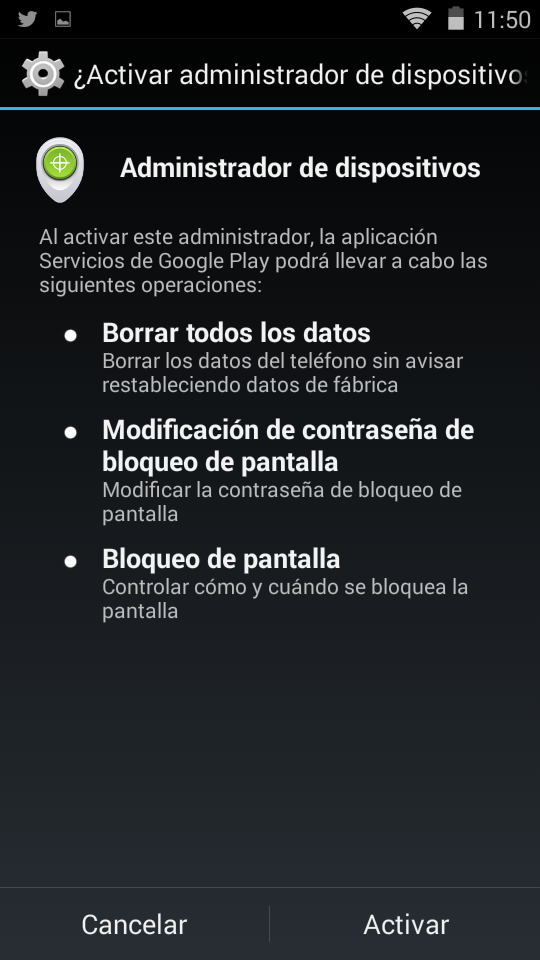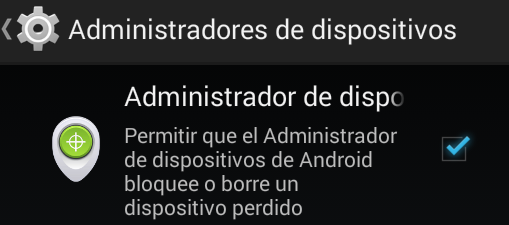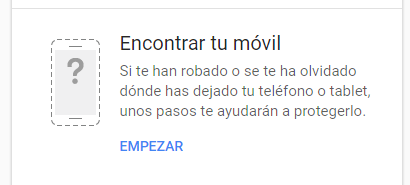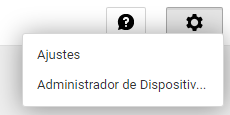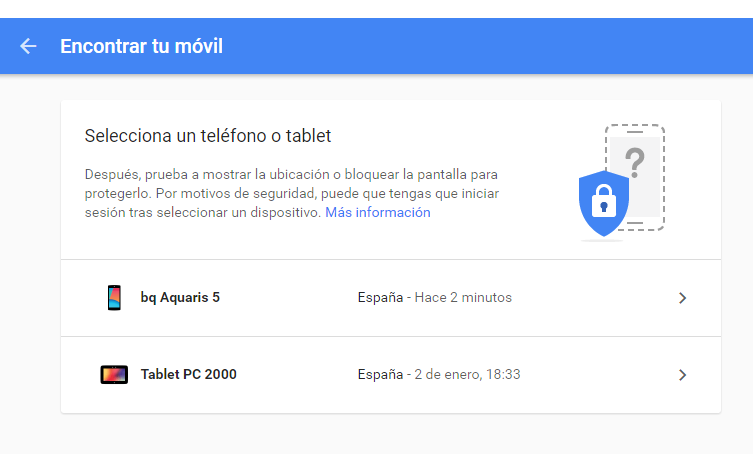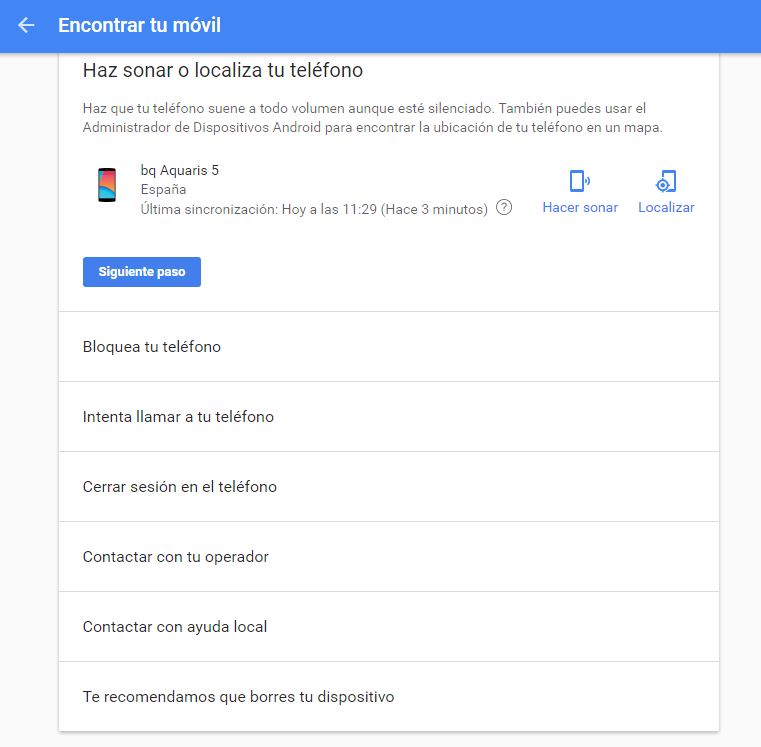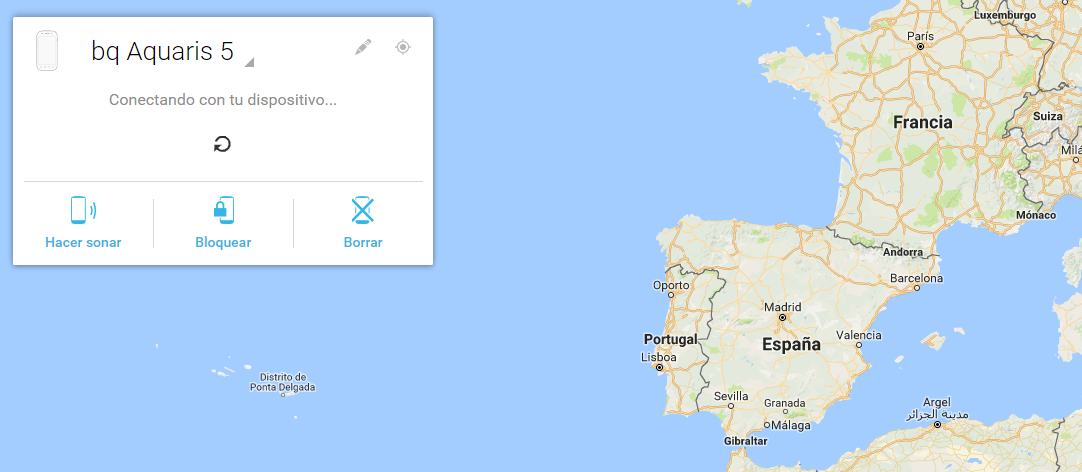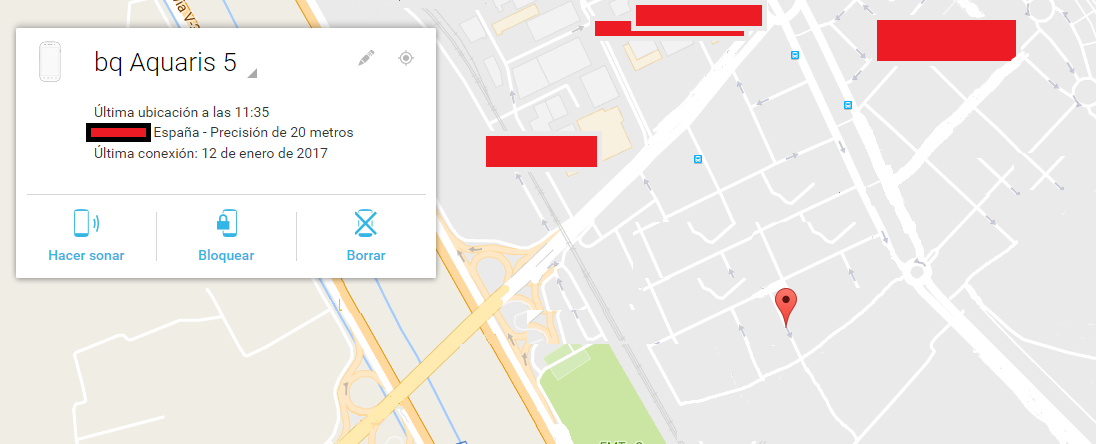Administrador de dispositivos Android. Versión 2017.
12/01/2017
Administrador de dispositivos. Versión 2017.
Hoy os volvemos a traer una entrada actualizada, "El administrador de dispositivos" que ya en 2015 os mostrábamos y que podéis ver aquí.
Me he decidido a volver a realizar esta nueva entrada, puesto que había varios usuarios que habían tenido problemas, y sí que es cierto que en la versión anterior, daba pequeños fallos, y que ya lo comentaba en esa entrada, pero en las pruebas realizadas ahora, ha funcionado correctamente. Lo primero que deberemos hacer para poder usar estas funciones, es que deberá de estar activado en el dispositivo (móvil, Tablet, etc…) el Administrador de dispositivos.
Para ello iremos en nuestro dispositivo a:
Lo primero que deberemos hacer para poder usar estas funciones, es que deberá de estar activado en el dispositivo (móvil, Tablet, etc…) el Administrador de dispositivos.
Para ello iremos en nuestro dispositivo a:
DISPOSITIVO:
Una vez dentro, deberemos activar el check.
Si esta opción esta desactivada, no podremos “controlar” nuestro teléfono desde el navegador. Para activarla pulsamos sobre el check. Y nos saldrá una confirmación.
Aquí nos informa y nos avisa de su posibles usos antes de activarla. Si estamos de acuerdo, pulsaremos sobre Activar.
Ya tenemos configurada la parte en el dispositivo. También es importante y evidente decir, que esta opción deberemos de tenerlo activo si así lo decidimos antes claro esta de que “pase algo”, pues si ya hemos perdido el dispositivo, lógicamente no lo podremos activar. Ahora vamos a seguir en un navegador web, en nuestro caso vamos a usar un Pc.
NAVEGADOR WEB / PC
Ahora tenemos dos métodos para acceder.
La primera es en nuestra cuenta Google, en la siguiente dirección:

Y una vez que iniciemos sesión con la cuenta de la que dispone el dispositivo, iremos a:
O bien también podremos acceder igualmente habiendo iniciado sesión con la cuenta de google que tiene asociado el dispositivo móvil, pero desde la página de Play Store.

Y en la parte derecha de la pantalla, podremos acceder desde el botón de configuración.
Como en la entrada que publicamos en el 2015, usamos la opción de Google Play, en este ejemplo vamos a hacerlo desde nuestra cuenta de Google. Pues el método desde Google Play no ha variado a día de hoy. Son las mismas “ventanas”. La única diferencia es que a la hora de bloquear te avisa si el dispositivo ya dispone de un PIN no lo actualiza.
Ósea que si el dispositivo que quieres bloquear no dispone de PIN, funciona correctamente y lo bloquea con el PIN que hemos puesto desde la WEB, pero si ya dispone de un PIN de bloqueo de pantalla, NO LO CAMBIARA.
Lo único que sí que aparecerá en pantalla que el dispositivo está bloqueado.
Bueno seguimos con nuestra entrada de hoy…
Una vez que pulsemos sobre empezar nos mostrará una ventana parecida a esta…
Digo parecida, pues dependerá de los dispositivos que tengan la cuenta asociada, en nuestro caso nuestra cuenta de correo de baduq está asociada a 2 dispositivos. Entramos en la que queramos “trabajar” y nos aparecerá la siguiente imagen:
Disponemos de distintas opciones en este menú, pero realmente las que “hacen algo” son 5.
- Hacer sonar.
- Localizar.
- Bloquear.
- Cerrar sesión en el teléfono.
- Te recomendamos que borres tu dispositivo.
Nosotros en esta entrada solo hemos usado 3 de ellas: Hacer sonar, localizar y bloquear. De momento (Cerrar sesión y borrar NO lo hemos usado), quizás en próximas entradas lo hagamos para mostrároslo, pero de momento no.
HACER SONAR

Esta opción puede venir bien, si estas en casa y no encuentras donde has dejado el móvil, y claro si no dispones de otro teléfono para poder llamarte, pues muchas veces que nos ha pasado, nos hemos llamado a nuestro Movil o hemos pedido a alguien que lo haga. Simplemente empezará a sonar el dispositivo.
LOCALIZAR

Esta opción, nos mostrará en un mapa donde se encuentra el dispositivo, con un margen de unos 20 metros. En la entrada publicada en 2015, esta opción no me encontraba el dispositivo, (también he decir que pudo influenciar la ubicación desde donde me encontraba, quizás) la cuestión es que en esta ocasión no se ha equivocado nada.
Al pulsar sobre localizar, comenzará a buscar el dispositivo.
Una vez encontrado, nos marcará el punto donde lo encontramos.
BLOQUEAR

Con esta opción podemos bloquear nuestro teléfono, pero según he probado solo funciona correctamente si no tiene ningún bloqueo de pantalla activado.
Porque si cuenta con patrón de bloqueo o PIN, esta opción no hace nada.
En esta ventana introduciremos la contraseña nueva, un Mensaje Opcional que mostrará en la pantalla. Y un número de teléfono, el cual mostrará un acceso directo para que llame a ese número.
En esta pantalla podremos rellenar 3 campos.
La nueva contraseña, un mensaje opcional para que se muestre en la pantalla, y un número de teléfono al que se pueda llamar quien lo encuentre, también opcional.
Vuelvo a recalcar que si ya cuenta con patrón de bloqueo o PIN, esta opción no hace nada.
Y una vez rellenado los campos y pulsemos sobre BLOQUEAR, en unos breves segundos aparecerá este mensaje en la pantalla.
En mi prueba realizada, con el botón de “volver atrás” desaparecerá este mensaje y aparecerá la pantalla para introducir la contraseña establecida para poder desbloquearlo.
Y hasta aquí nuestra entrada de hoy. Espero que os haya servido.
Quieres tener este articulo en PDF, y algunos otros más.
Descargatelo ahora
Descargar